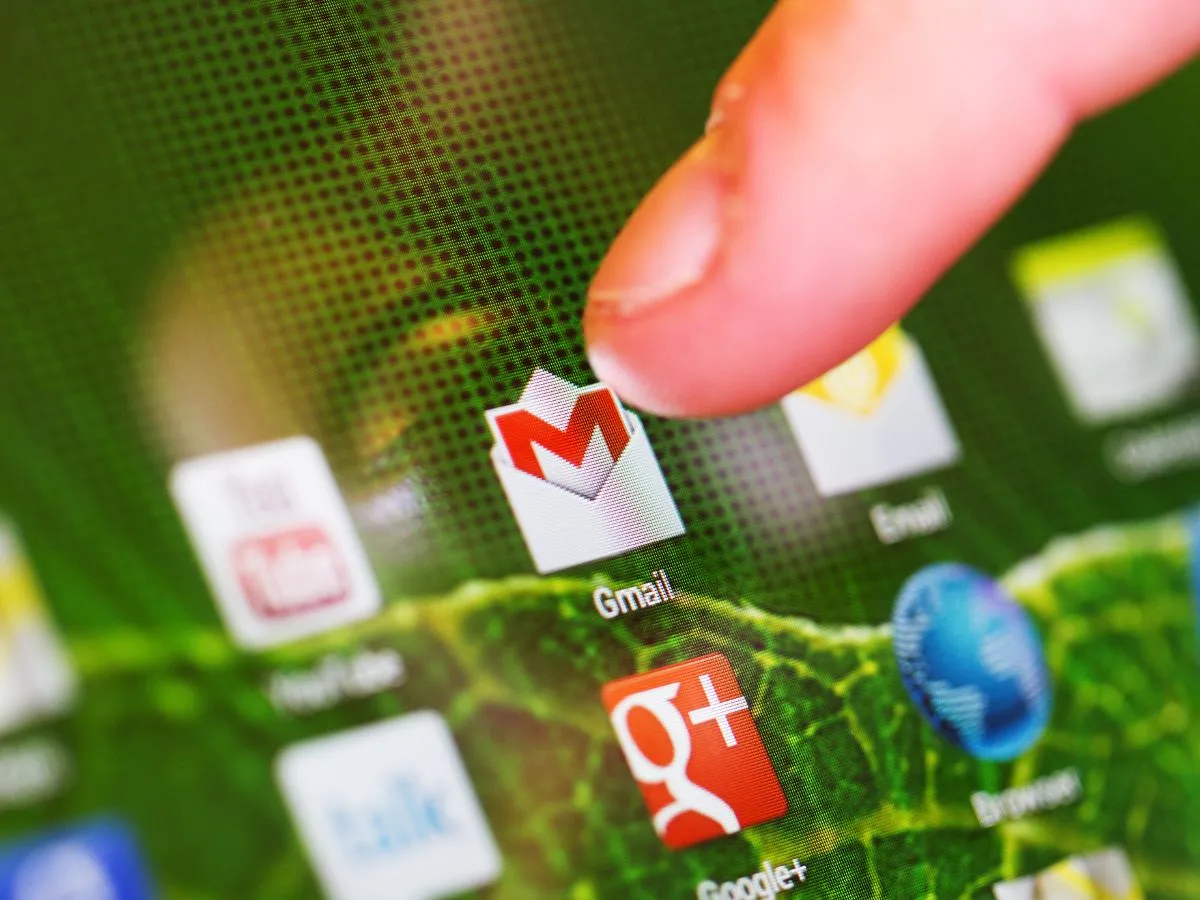
जीमेल पर आसानी से टाइम और डेट सेलेक्ट कर मैसेज शेड्यूल कर सकते हैं। ये फीचर डेस्कटॉप और मोबाइल फोन दोनों के लिए उपलब्ध है। Body Copy: प्रोफेशनल लाइफ में जीमेल का बहुत महत्व है। जीमेल के जरिए एम्पलाई को काम असाइन होते हैं, इनविटेशन भेजते हैं, क्लाइंट से बात करते हैं और भी कई तरह के काम करते हैं। जीमेल में बहुत सारे फीचर्स उपलब्ध हैं जैसे अगर आप किसी को गलत ईमेल कर देते हैं तो आप उसे अनडू कर गलती सुधार सकते हैं। इसमें सबसे कमाल का फीचर है ईमेल शेड्यूलिंग का। पहले जीमेल में ये फीचर्स अवेलेबल नहीं था, लेकिन अब लोगों की सुविधा के लिए ये फीचर इनेबल किया गया है।
कई बार ऐसा होता है कि आप किसी फिक्स समय पर मेल भेजना चाहते हैं, लेकिन अधिक काम के कारण भूल जाते हैं। ऐसे में ईमेल शेड्यूलिंग फीचर बहुत काम आ सकता है। आप पहले से ही ईमेल लिखकर तय समय के लिए शेड्यूल कर दें। समय होते ही ईमेल ऑटोमेटिक सेंड हो जाएगा। ईमेल शेड्यूल करना बहुत आसान है, हालांकि बहुत से लोगों को नहीं पता है कि जीमेल पर ईमेल कैसे शेड्यूल करते हैं। तो चलिए स्टेप्स के जरिए इसके बारे में जानते हैं।
डेस्कटॉप में जीमेल के जरिए ऐसे करें मैसेज शेड्यूल
- इसके लिए सबसे पहले एक नया ईमेल लिखें।
- ईमेल लिखने के बाद आपको नीले रंग का सेंड बटन दिखाई देगा उसके जस्ट बगल में दिख रहे ट्राइंगल पर क्लिक कर दें।
- आप जैसे ही ट्राइंगल पर क्लिक करेंगे ‘schedule send’ का ऑप्शन दिखाई देगा। उसपर क्लिक कर दें।
- इसके बाद आपके सामने समय का चार्ट दिखाई देगा। उसमें से अपने अनुसार समय चुन लें। साथ ही डेट भी सेलेक्ट कर लें।
- टाइम और डेट सेलेक्ट करने के बाद schedule send बटन पर टैप कर दें। ऐसा करते ही मैसेज शेड्यूल हो जाएगा।
मोबाइल फोन में जीमेल के जरिए ऐसे करें मैसेज शेड्यूल
- मोबाइल फोन में मैसेज शेड्यूल करने के लिए आपको सेंड ऑप्शन के बगल में ट्राइंगल नहीं दिखाई देगा।
- ईमेल लिखने के बाद आपको स्क्रीन के ऊपर राइट कॉर्नर में तीन डॉट्स दिखाई देगा। उसपर क्लिक कर दें।
- तीन डॉट्स पर क्लिक करते ही आपको शेड्यूल करने का ऑप्शन दिखाई देगा।
- उस बटन पर क्लिक कर आप डेट और टाइम सेलेक्ट कर लें और ईमेल को शेड्यूल कर लें।
जीमेल में मैसेज को शेड्यूल ईमेल को कैंसिल कैसे करें
अगर आप शेड्यूल किए गए मैसेज को कैंसिल करना चाहते हैं तो उसके लिए-
- मोबाइल फोन और डेस्कटॉप पर आपको एक नया शेड्यूल फोल्डर दिखाई देगा।
- मैसेज को शेड्यूल से हटाने के लिए बस फोल्डर पर क्लिक करें।
- टॉप पर राइट कॉर्नर में Cancel Send का ऑप्शन दिखाई देगा। उसपर क्लिक कर दें।
- ऐसा करते ही मैसेज ड्राफ्ट फोल्डर में चला जाएगा।





































